很多小伙伴在选择视频剪辑软件的时候都会优先选择剪映软件,因为剪映中的功能十分的丰富,可以满足我们对于剪辑的各种需求,在使用剪映的过程中,有的小伙伴喜欢给自己视频中的字幕添加一些动画效果,使字母的展现形式更加的多样化。在剪映中我们经常使用的动画效果之一就是逐字放大,我们在轨道中添加了字幕之后,选中字幕,然后在动画的循环选项下就能看到逐字放大特效了,点击使用该特效并设置好特效的快慢即可。有的小伙伴可能不清楚具体的操作方法,接下来小编就来和大家分享一下剪映给字幕添加逐字放大特效的方法。
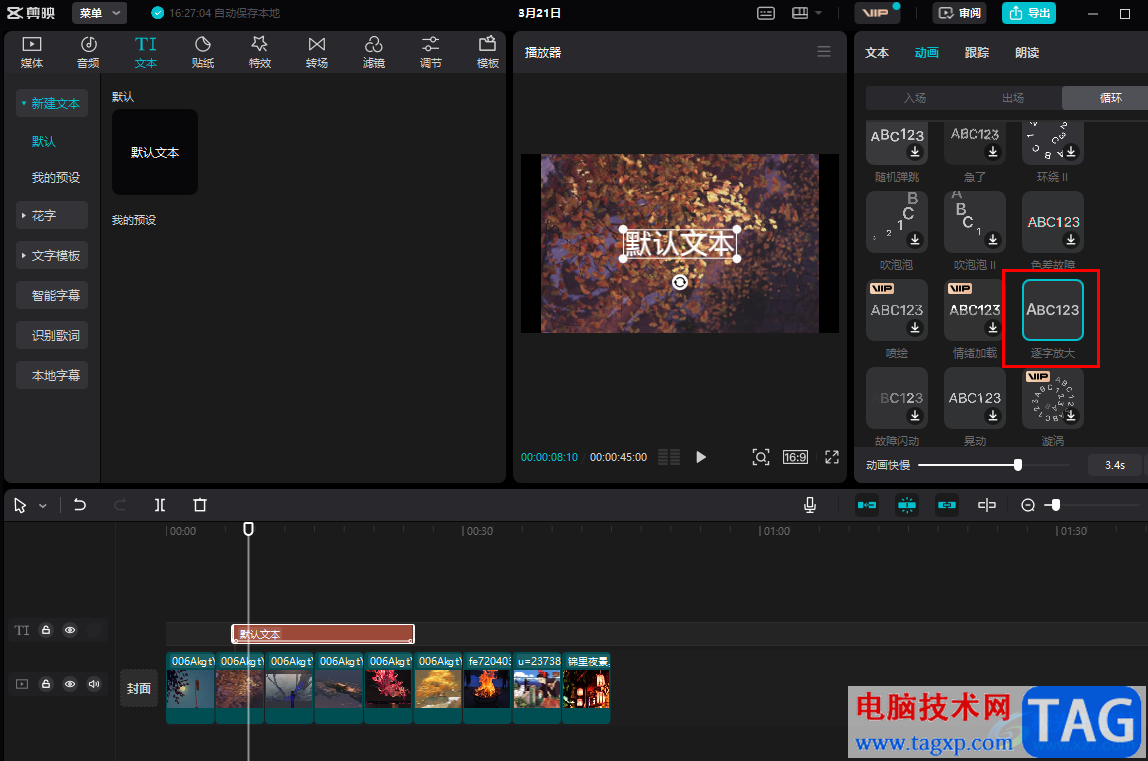
1、第一步,我们在电脑中先打开剪映软件,然后在首页点击“开始创作”选项,进入视频编辑页面
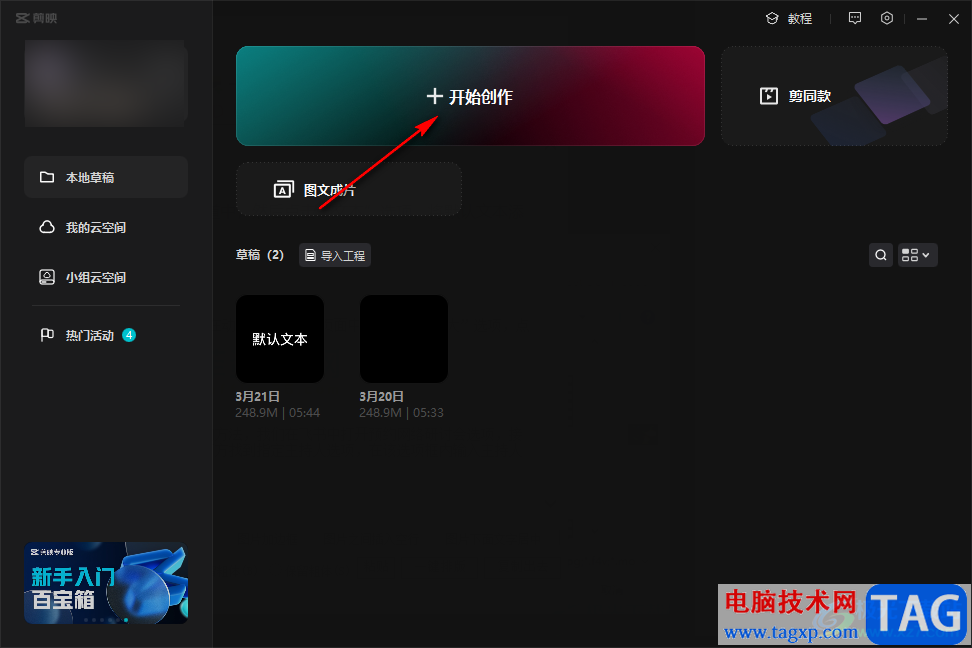
2、第二步,打开“开始创作”选项之后,我们进入视频编辑页面,在该页面中,我们点击“导入”选项
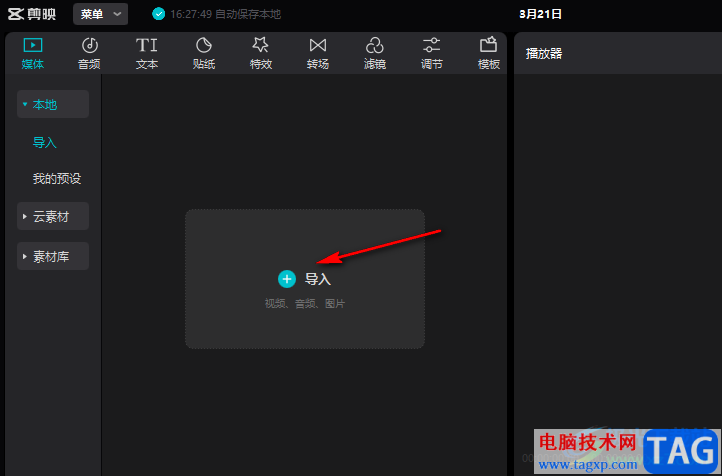
3、第三步,进入文件夹页面之后,我们在该页面中找到一个自己需要的视频素材,然后点击“打开”选项
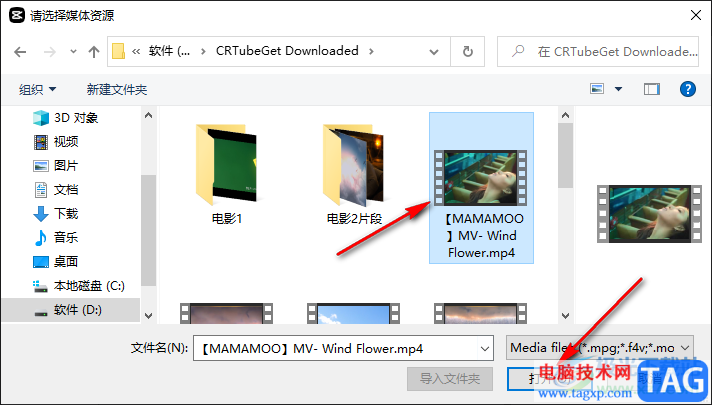
4、第四步,打开视频素材之后,我们先将视频添加到轨道中,然后点击“文本”选项,将默认文本添加到轨道中
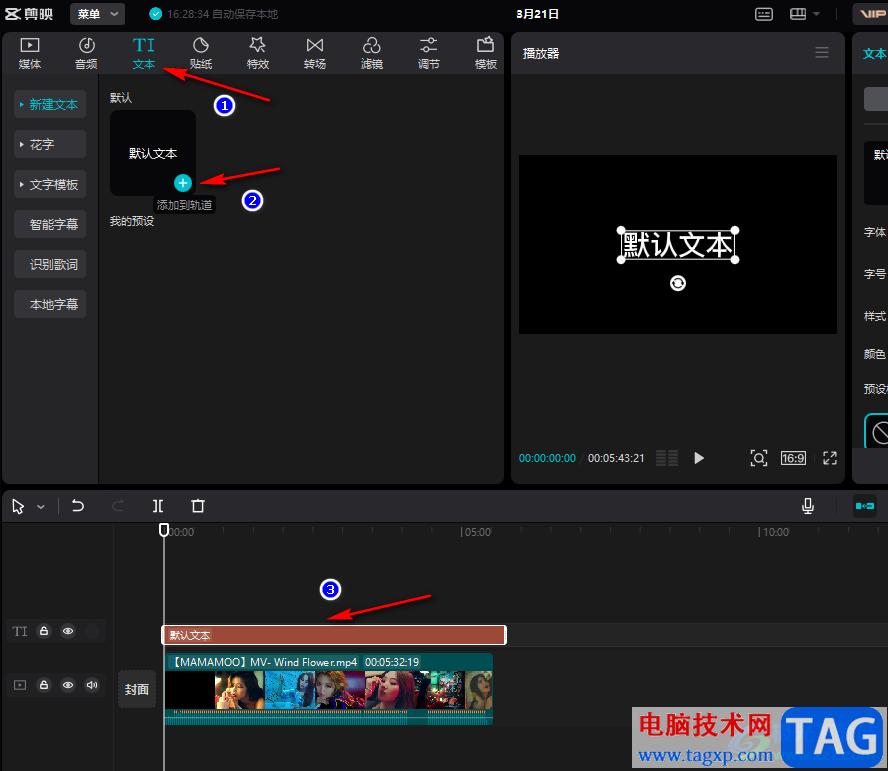
5、第五步,接着我们点击默认文本,然后打开动画选项,接着在动画下方的循环页面中找到“逐字放大”选项,点击该选项之后在页面下方调整动画的快慢即可
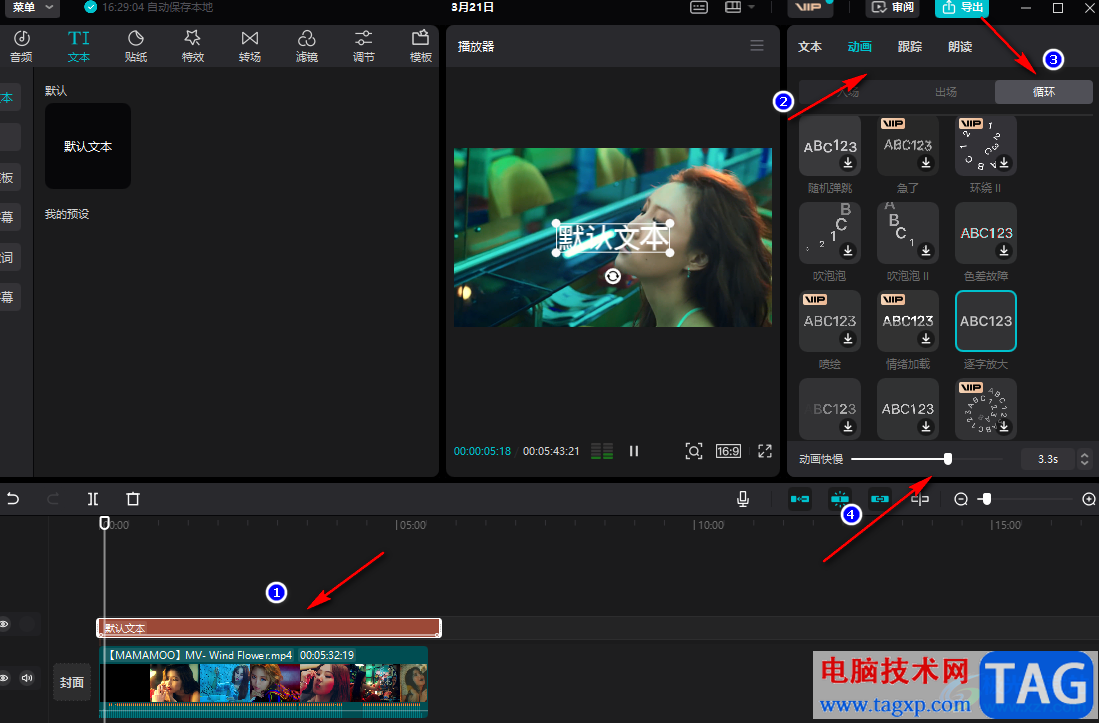
以上就是小编整理总结出的关于剪映给字幕添加逐字放大特效的方法,我们在剪映中先打开一个视频文件,然后将视频添加到轨道中,再将一个文本添加到轨道中,我们点击文本再打开动画选项下的循环工具,在循环页面中找到逐字放大选项,点击该选项并设置好动画的快慢效果即可,感兴趣的小伙伴快去试试吧。
 阴阳师隐世山行活动玩法
阴阳师隐世山行活动玩法
阴阳师隐世山行活动玩法,阴阳师观山不见隐世山行怎么玩?隐世......
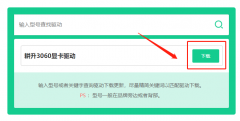 耕升显卡驱动在哪安装
耕升显卡驱动在哪安装
有些用户在购买了耕升显卡之后不知道去哪里下载对应的驱动,......
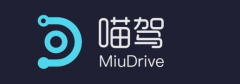 喵驾如何设置连接热点
喵驾如何设置连接热点
首先在手机上安装一个喵驾APP。进入手机设置,打开个人热点,......
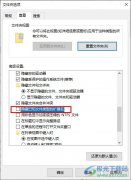 Win10系统不显示文件扩展名的解决方法
Win10系统不显示文件扩展名的解决方法
很多小伙伴在使用Win10系统的过程中都需要对电脑中的文件进行......
 如何检查电脑病毒感染:电脑病毒感染的
如何检查电脑病毒感染:电脑病毒感染的
电脑病毒感染是如今网络安全中的一大隐患,随着我们对互联网......
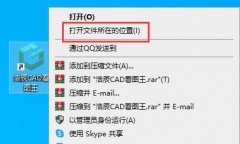
为了方便操作,加快工作效率,我们在浩辰CAD看图王的时候,经常会使用快捷键,那么浩辰CAD看图王快捷键有哪些呢?在这里小编就为大家整理了浩辰CAD看图王快捷键介绍哦,希望可以帮助大家...
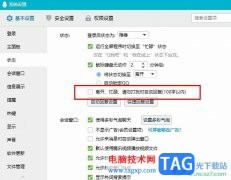
很多小伙伴在电脑中登录QQ时经常会错过一些消息的回复,但每次打开QQ时都会发现自己在没有处理时,QQ的自动回复功能已经帮我们进行了统一的消息回复,在QQ中我们还可以自定义自动回复的...
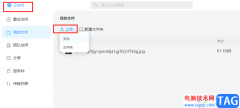
welink是一款功能丰富且操作简便的数字化办公软件,在这款软件中,我们不仅可以随时随地开启一场线上会议,还可以根据自己的需求预约会议,除此之外,welink中该有云空间可供我们进行文件...
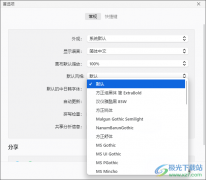
Xmind思维导图是一款非常火热的热门软件,我们可以在这款软件中尽情的进行思维导图的创建操作,很多时候,我们想要将其中的一些字体进行设置成默认,那么我们该如何设置呢,当我们进入...

Adobeillustrator这款软件对于很多小伙伴来说,是一个操作起来比较复杂的软件,因此这款软件的专业性非常高,平时不经常使用该软件的小伙伴,那么就会对该软件中的很多功能不知道怎么操作...

bitcomet是一款免费的bt下载工具,它拥有着长效种子功能,能够大幅度增加下载速度和种子的存活率,让用户可以轻松的下载自己需要的文件,而且它还为用户带来了多任务下载和边下边播的功...
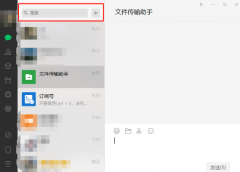
现在微信推出网页版,也可以看朋友圈了,同时添加不少实用功能,在微信网页版搜一搜怎样查找视频的呢?今日小编带来的这篇文章就为大伙分享网页版微信搜一搜查找视频技,一起来看看吧...

在我们看到的各种视频中,都会听到各种各样的音频,比如视频原声,解说词,背景音乐等等。在剪辑视频时我们通常会调节一下音频的音量,以达到一个更好的视频整体效果。如果我们需要在...
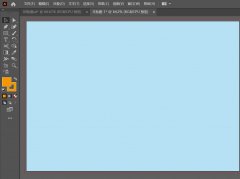
Adobe Illustrator中自带了很多效果,如何给素描添加网状素描效果呢?接下来小编就来讲解ai素描效果的使用方法内容,相信一定可以帮助到有需要的朋友。...
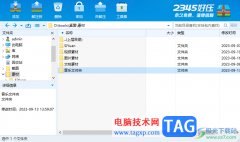
2345好压是一款压缩软件,可以对各种大文件进行压缩设置,或者是对一些下载的软件程序进行解压等操作,在2345好压中进行文件的压缩的非常快速的,当你需要对指定的文件进行压缩的时候,...

InternetDownloadManager是一款非常好用的下载工具,使用该工具可以帮助我们提高下载速度,快速下载想要的文件,非常地方便实用。如果我们需要在InternetDownloadManager中设置单个文件的最大下载速...

在使用Microsoft Project2010时,怎么将中文日期改为英文呢?还不会的朋友赶紧来和小编一起学习一下Microsoft Project2010将中文日期改为英文的操作方法哦,希望通过本篇教程的学习,可以帮助到大家...

在我们平时操作电脑的时候,都是需要通过一些浏览器进行访问一些网页视频、报名考试等网页情况,而火狐浏览器是大家非常推荐的一款好用的浏览器,这款浏览器是可以帮助我们进行浏览自...

在当下的社会环境中,用户对手机的依赖是很严重的,若是用户没有使用手机,就会许多的事情无法解决,并且会出现许多的麻烦,因此手机占据了用户日常生活中,当用户使用的是小米手机时...

vscode怎样设置文件图标主题呢?本章节就主要介绍了vscode设置文件图标主题方法步骤,还不了解的朋友就跟着小编学习一下吧,希望对你们有所帮助。...